电脑开全屏 电脑屏幕怎么设置全屏
更新时间:2024-04-12 14:58:01作者:xtyang
在使用电脑时,我们经常会遇到需要将屏幕设置为全屏的情况,无论是观看视频、玩游戏还是进行演示,全屏模式都能提供更加沉浸式的体验。设置电脑屏幕全屏的方法也并不复杂,只需要简单的操作就可以轻松实现。接下来让我们一起来了解一下如何在电脑上开启全屏模式,让我们的视野得到更加宽广的展示。
步骤如下:
1.首先打开电脑进入到桌面,在桌面空白处点击鼠标右键可以看到弹出来很多选项。

2.然后在弹出的选项中选择“显示设置”,可以进入到显示设置页面。向下滑动可以看到“显示分辨率”。
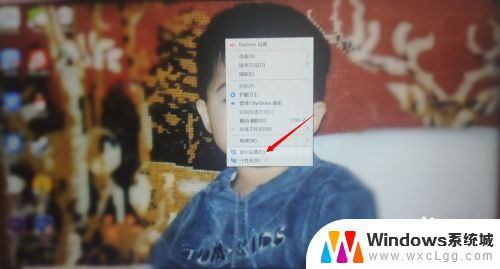
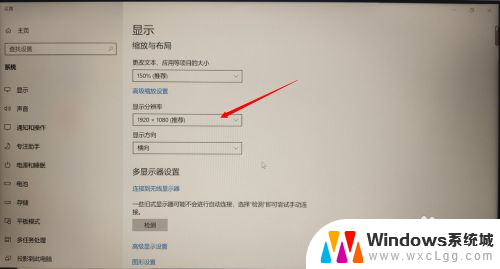
3.接下来点击显示分辨率下面的方框会弹出屏幕分辨率的尺寸,点击推荐的尺寸即可(一般推荐的就是全屏)。
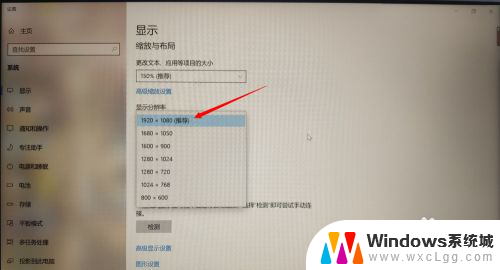
4.最后点击完成之后屏幕就会自动变回全屏,然后点击设置页面右上角的X关闭设置页面就可以啦。
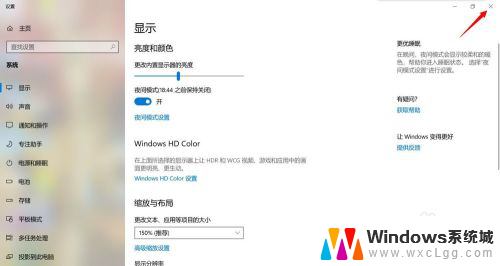
以上就是电脑开全屏的全部内容,如果有不清楚的地方,可以按照小编的方法进行操作,希望能够帮助到大家。
电脑开全屏 电脑屏幕怎么设置全屏相关教程
-
 电脑屏幕没有占满全屏怎么办 电脑屏幕不是全屏如何调整
电脑屏幕没有占满全屏怎么办 电脑屏幕不是全屏如何调整2024-04-15
-
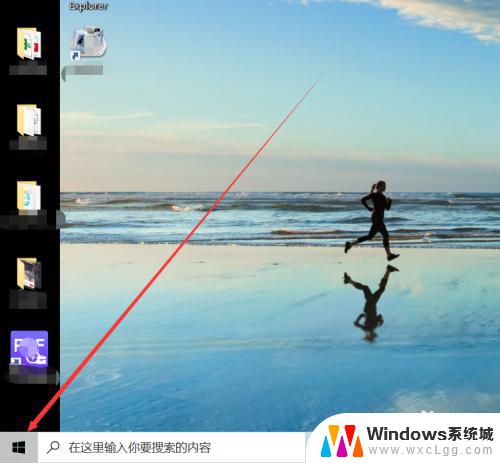 电脑屏幕不显示全屏了怎么设置 电脑桌面显示不全怎么办
电脑屏幕不显示全屏了怎么设置 电脑桌面显示不全怎么办2023-11-05
-
 如何恢复电脑全屏显示 电脑屏幕突然变小了怎么恢复全屏
如何恢复电脑全屏显示 电脑屏幕突然变小了怎么恢复全屏2023-12-13
-
 电脑如何恢复全屏 怎样让电脑屏幕恢复全屏显示
电脑如何恢复全屏 怎样让电脑屏幕恢复全屏显示2024-03-25
-
 电脑屏幕不是全屏怎么调 怎么调节电脑屏幕显示范围
电脑屏幕不是全屏怎么调 怎么调节电脑屏幕显示范围2024-01-21
-
 win 10 家庭版 全屏 电脑屏幕如何设置全屏显示
win 10 家庭版 全屏 电脑屏幕如何设置全屏显示2024-11-20
电脑教程推荐
- 1 固态硬盘装进去电脑没有显示怎么办 电脑新增固态硬盘无法显示怎么办
- 2 switch手柄对应键盘键位 手柄按键对应键盘键位图
- 3 微信图片怎么发原图 微信发图片怎样选择原图
- 4 微信拉黑对方怎么拉回来 怎么解除微信拉黑
- 5 笔记本键盘数字打不出 笔记本电脑数字键无法使用的解决方法
- 6 天正打开时怎么切换cad版本 天正CAD默认运行的CAD版本如何更改
- 7 家庭wifi密码忘记了怎么找回来 家里wifi密码忘了怎么办
- 8 怎么关闭edge浏览器的广告 Edge浏览器拦截弹窗和广告的步骤
- 9 windows未激活怎么弄 windows系统未激活怎么解决
- 10 文件夹顺序如何自己设置 电脑文件夹自定义排序方法